
Vai vēlaties izmantot kādu lietotni sava Samsung Galaxy Z Flip 6 vāciņa displejā? Ierīcei Flip 6 ir tāds pats 3,4 collu vāka ekrāns kā tā priekšgājējam Flip 5. Izņemot no kastes, varat pārbaudīt paziņojumus un atbildēt uz tiem, veikt zvanus, vadīt mūziku, uzņemt pašbildes un pat izmantot dažādus logrīkus. tas viss, neatverot tālruni.
Tomēr ir kāds āķis. Pēc noklusējuma vāka ekrāna lietotņu funkcionalitāte ir ierobežota. Varat doties uz Iestatījumi > Papildfunkcijas > Laboratorijas > Vāka ekrānā atļautās lietotnes, lai nedaudz paplašinātu sarakstu, vāka ekrānā iespējot tādas lietotnes kā Maps, Messages, WhatsApp, Netflix un YouTube. Bet tur tas apstājas.
Tomēr neuztraucieties. Samsung ir paslēpis iespēju palaist vairāk lietotņu vienā no saviem Good Lock moduļiem. Ja neesat dzirdējis par Good Lock, tā ir Samsung lietotne, kas tālrunī atbloķē vairākas lieliskas papildu funkcijas. Šeit mēs izmantosim to pašu. Katram gadījumam pastāstīšu arī kādu alternatīvu metodi.
1. metode: palaidiet jebkuru lietotni vāka ekrānā, izmantojot labu bloķēšanu
Mēs izmantosim MultiStar Good Lock moduli, lai citas lietotnes darbotos Z Flip 6 ārējā displejā. Sākumā tas varētu šķist nedaudz sarežģīti, bet es jums to sniegšu soli pa solim.
- Savā Z Flip 6 atveriet lietotni Galaxy Store (tā var būt vienkārši apzīmēta kā Store).
- Instalējiet lietotni Good Lock . Palaidiet to un pārslēdzieties uz cilni Life Up ekrāna apakšā.
- Ritiniet uz leju, lai atrastu MultiStar . Pieskarieties lejupielādes pogai blakus tai.
- Pēc instalēšanas tas parādīsies tās pašas Life Up izvēlnes augšdaļā. Atveriet to no turienes.
- Augšpusē pieskarieties opcijai I ♡ Galaxy Foldable .
- Izvēlieties palaidēja logrīku .
- Nākamajā ekrānā atlasiet visas programmas, kuras vēlaties parādīt ārējā displejā.
- Pēc tam pieskarieties vienumam Iespējot palaidēja logrīku .
- Tas atvērs logrīka ekrānu. Ritiniet uz leju logrīku sarakstā un pieskarieties MultiStar .
- Atlasiet logrīku Good Luck Launcher .
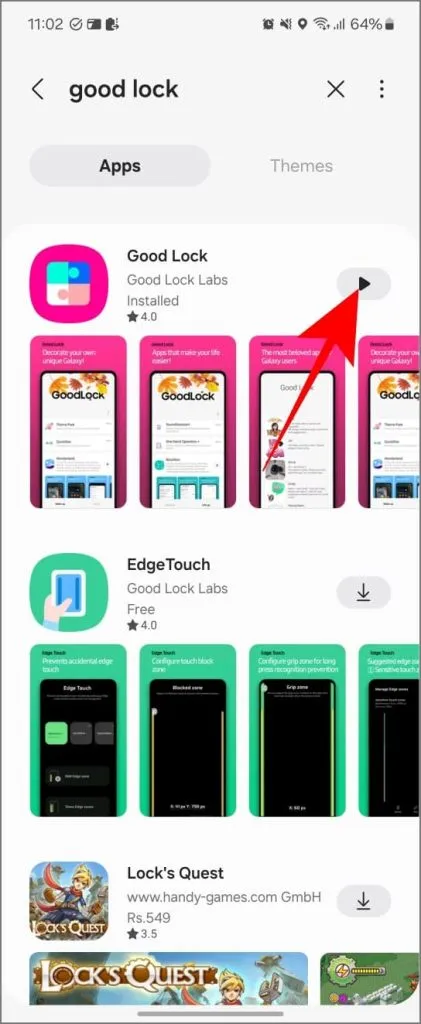
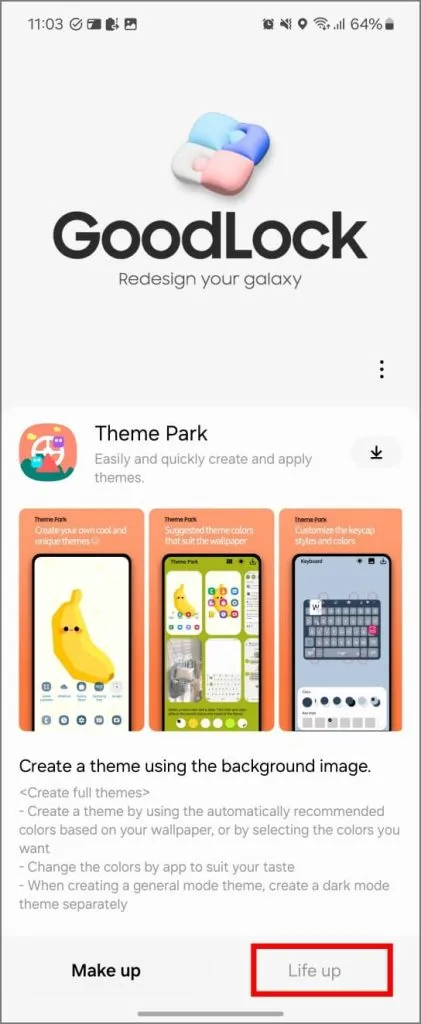
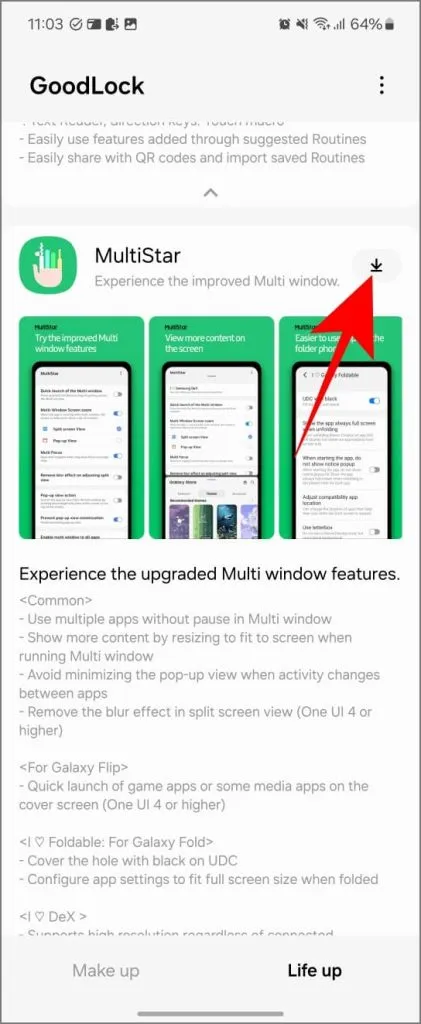
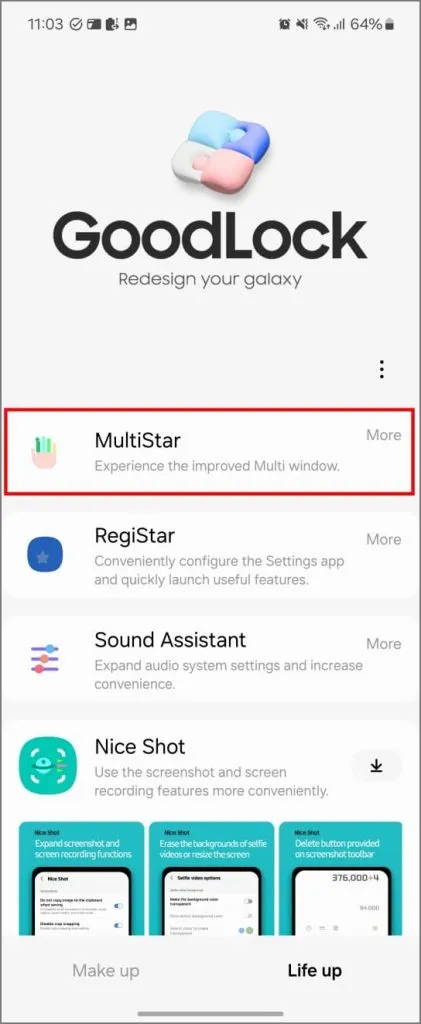
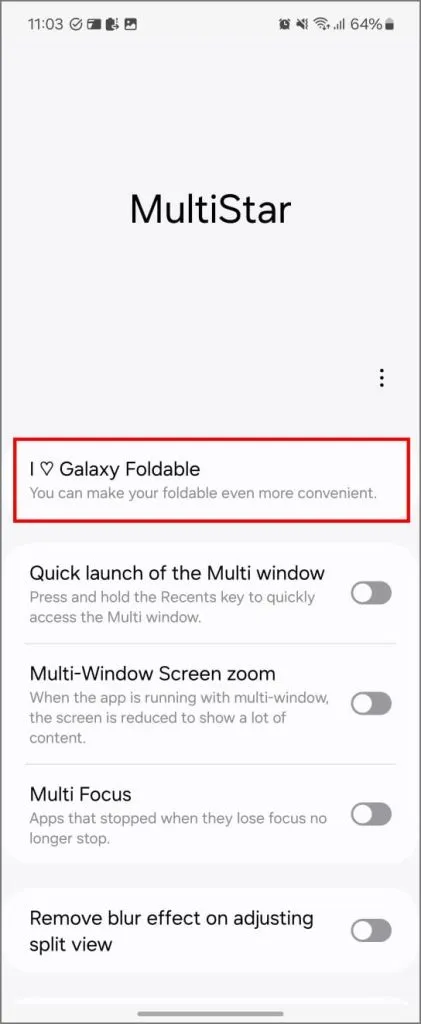
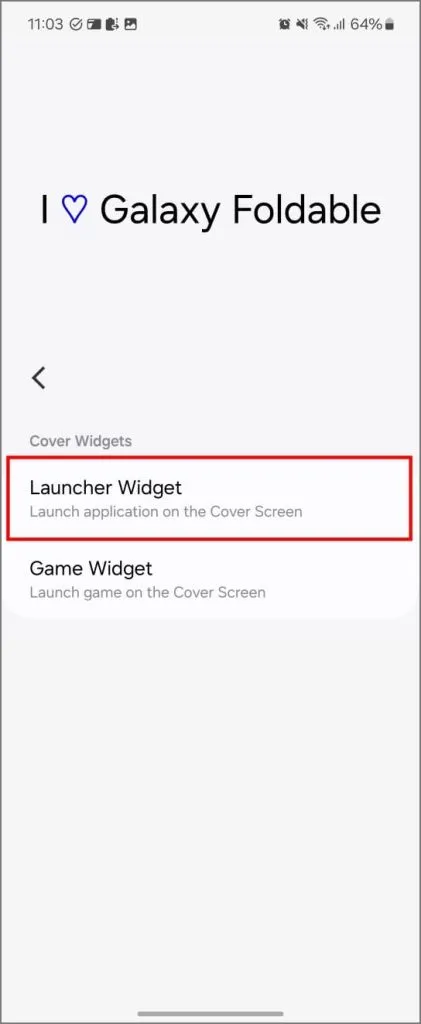
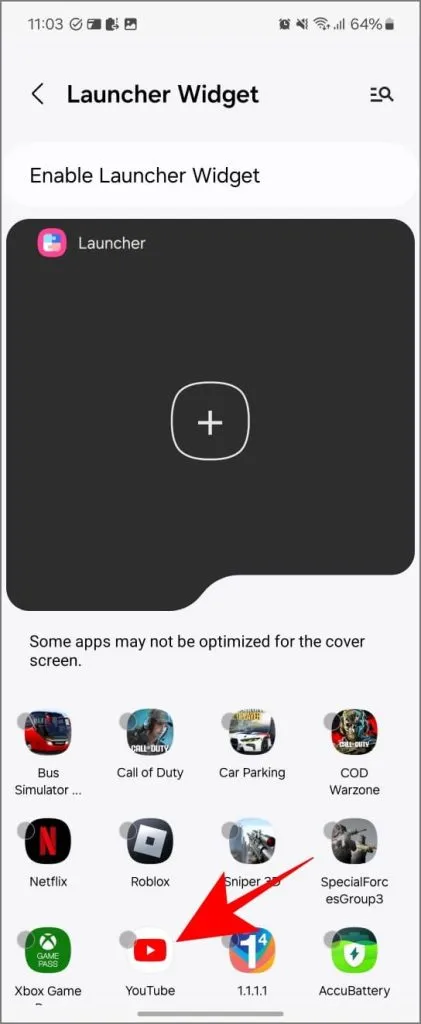
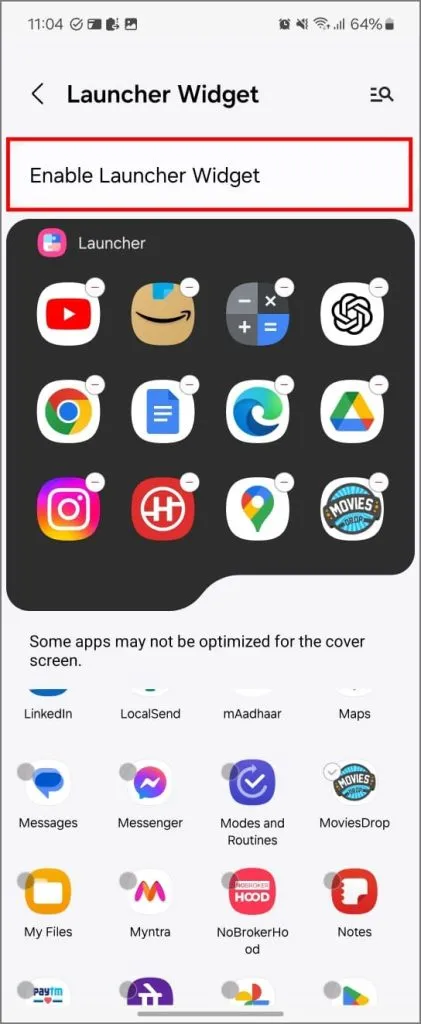
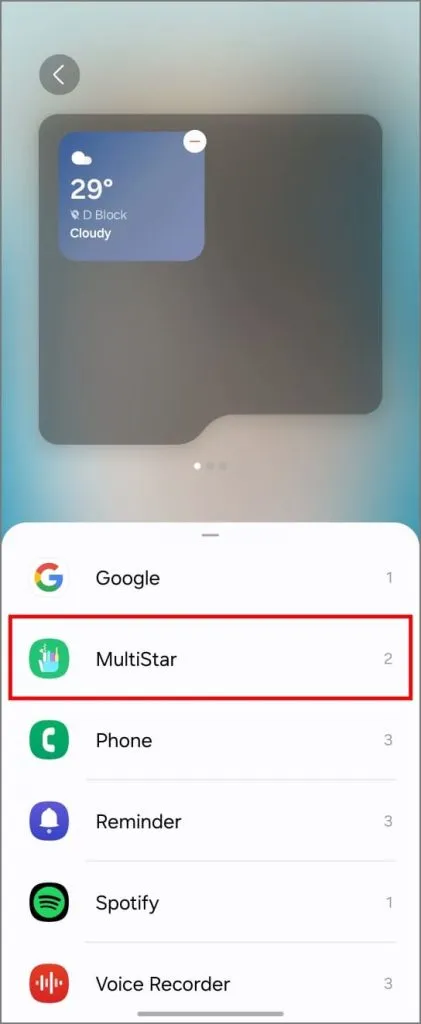
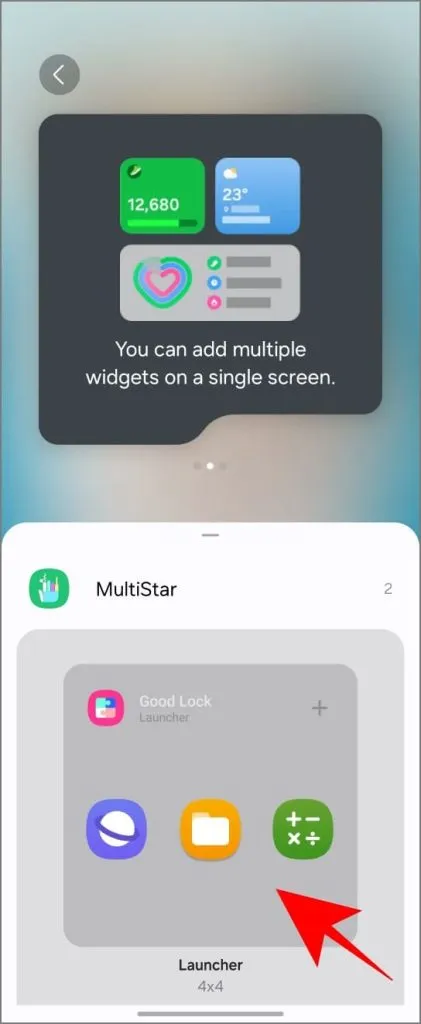
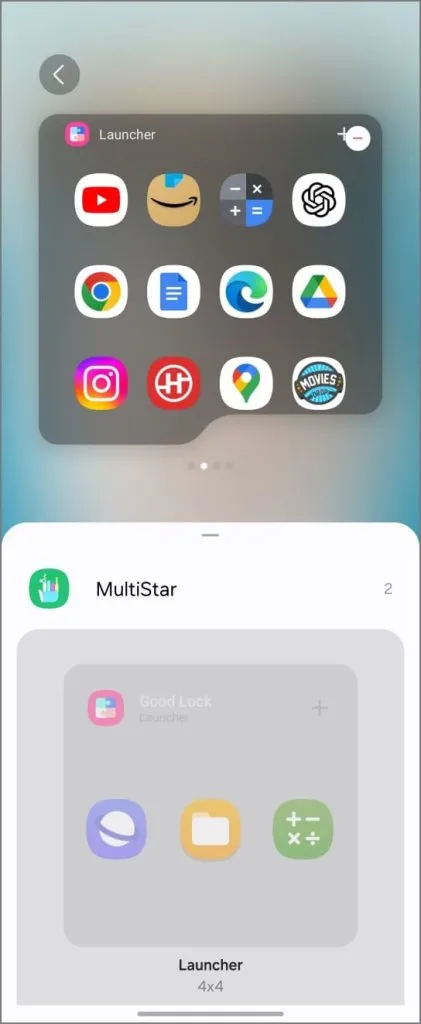
Tagad esat veiksmīgi pievienojis šīs lietotnes savam vāka ekrānam. Vienkārši aizveriet tālruni un atbloķējiet to vēlreiz. Velciet pa kreisi, līdz tiek parādīta palaidēja lapa. Pieskarieties jebkurai lietotnes ikonai, lai to atvērtu. Tas ir, kā jūs izmantojat jebkuru programmu Samsung Flip vāka displejā.
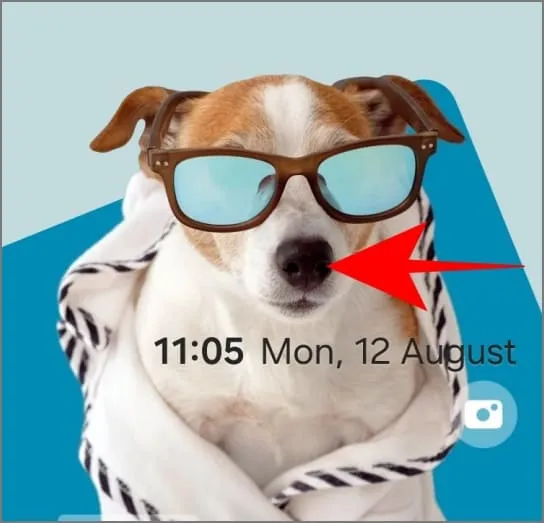

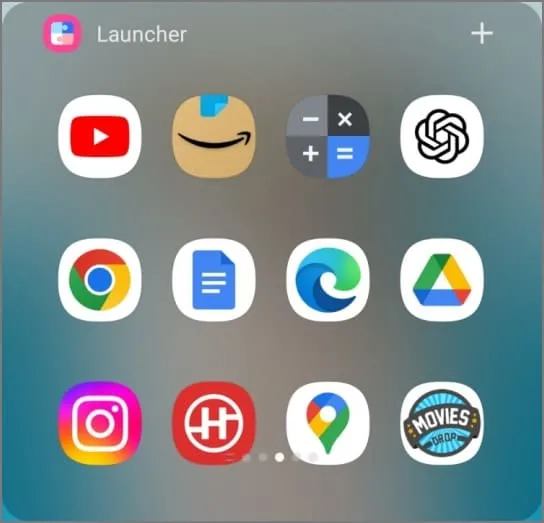
2. metode: palaidiet programmas ārējā displejā, izmantojot CoverScreen OS lietotni
CoverScreen OS kļuva populāra, kad iznāca Galaxy Z Flip 3. Tas ieguva vēl lielāku uzmanību, kad tas sāka strādāt ar jaunākiem Flip tālruņiem (4, 5 un tagad 6). Šī lietotne būtībā pārvērš jūsu tālruņa mazo vāka ekrānu par otru, pilnībā funkcionējošu ekrānu, lai jūs varētu izmantot visas savas lietotnes, pat neatverot tālruni.
Tas lieliski darbojas arī citu uzņēmumu, piemēram, Motorola, Oppo un Vivo, tālruņos. Modelī Z Flip 6 tas ir īpaši gluds un vieglāk lietojams nekā Good Lock, jo visas savas lietotnes varat skatīt un atvērt tieši no vāka ekrāna (tā vietā, lai tās pa vienai pievienotu logrīkam).
Lūk, kā to iestatīt:
- Lejupielādējiet CoverScreen OS no Google Play veikala.
- Pirmoreiz atverot lietotni, tā liks jums atļaut šādas atļaujas: rādīšana augšpusē, pieejamības pakalpojums, piekļuve paziņojumiem, mikrofons (neobligāti, taču tas atspējos balss tastatūru) un tuvumā esošās ierīces (neobligāti – ātrai Bluetooth pārslēgšanai). ).
- Kad esat piešķīris visas atļaujas, aizveriet savu Galaxy Flip 6 un atbloķējiet vāka ekrānu. Jūs sagaidīs CSOS sāknēšanas ekrāns.
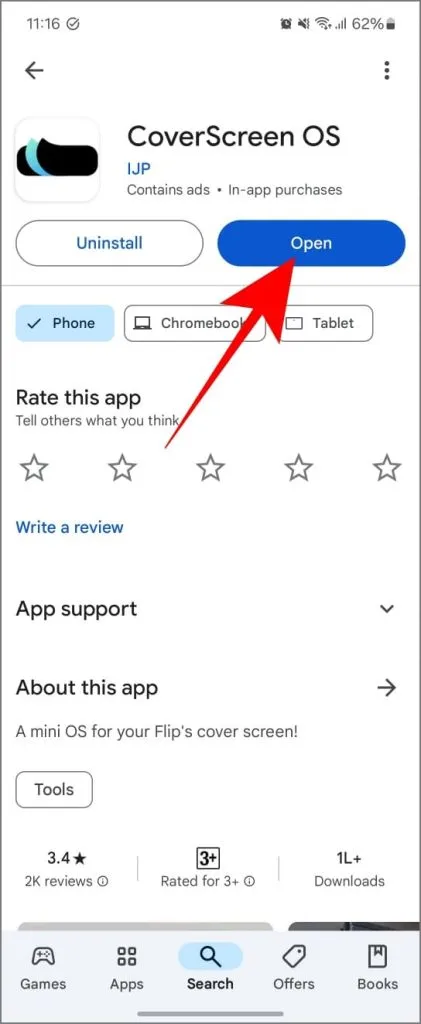
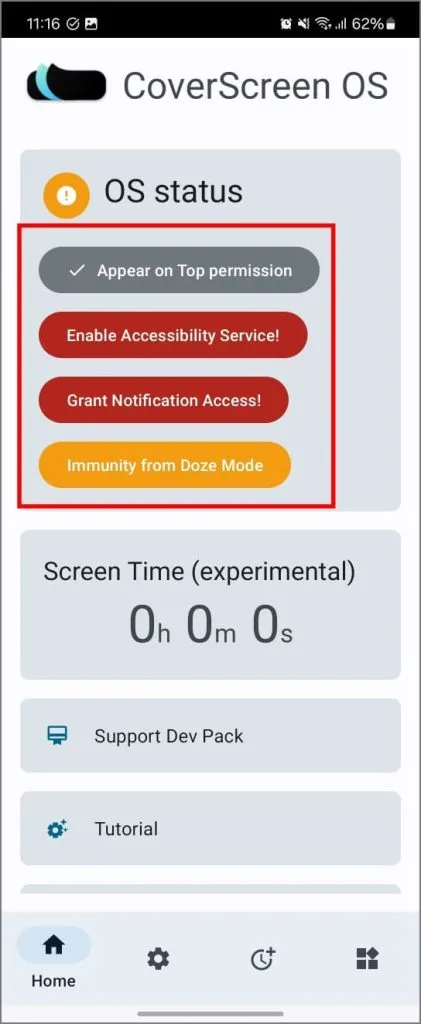
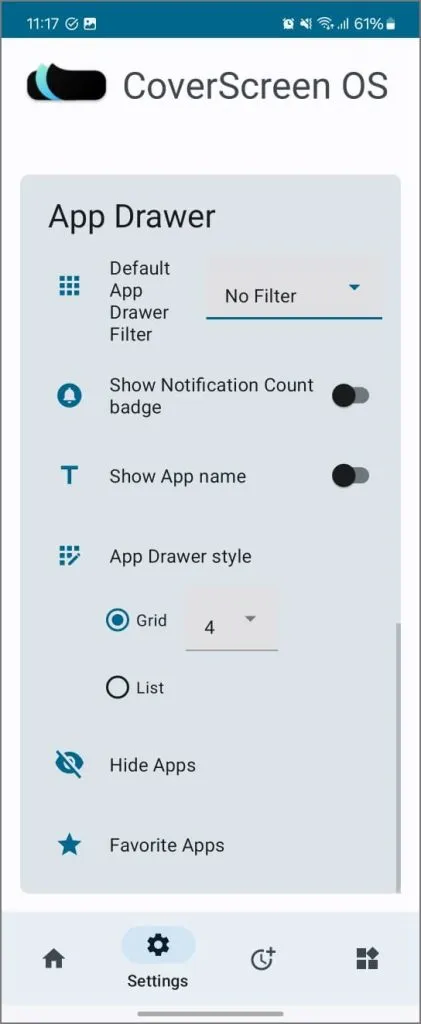
Pārvietošanās operētājsistēmā CoverScreen OS: velciet pa labi, lai skatītu paziņojumus, uz leju, lai skatītu multivides vadību un ātrus iestatījumus, piemēram, spilgtumu vai Wi-Fi, un pa kreisi, lai pielāgotu logrīkus. Īstais darījums? Pavelciet uz augšu sākuma ekrānā, un jūs redzēsit visas tālruņa lietotnes, tāpat kā galvenajā ekrānā. Atveriet jebkuru lietotni, un tai vajadzētu darboties nevainojami. Tas ir tik vienkārši.
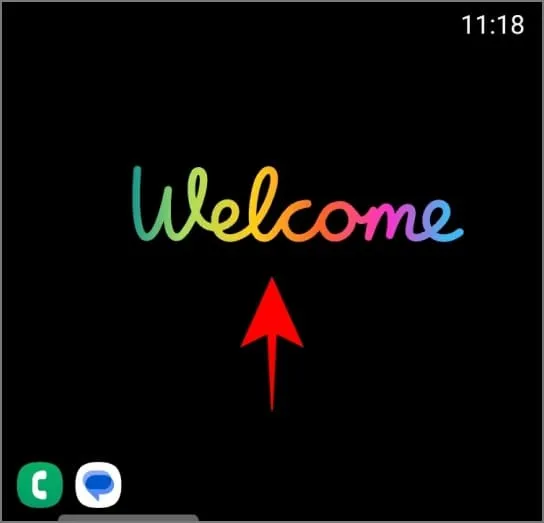
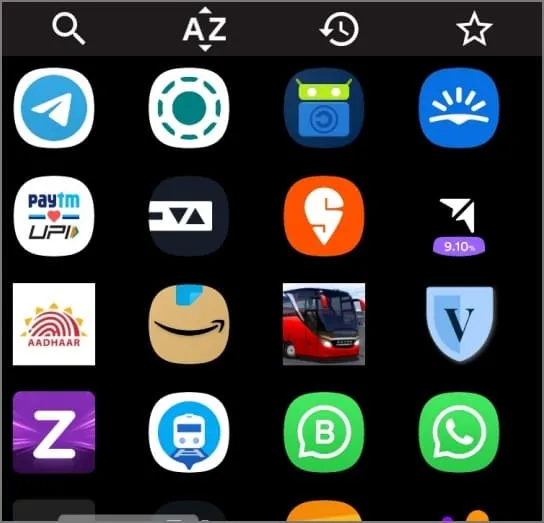
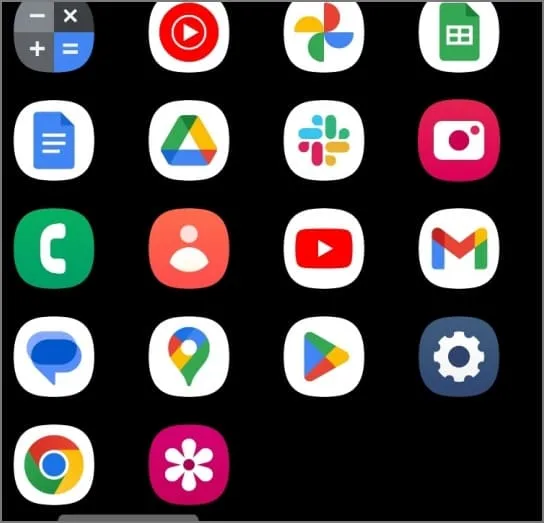
Pati lietotnē ir daudz triku, taču es atstāšu jums Reddit pavedienu, ko koplietojis pats izstrādātājs, lai iegūtu detalizētāku izskatu. Lūk, kā lietotnes parādās Galaxy Z Flip 6 vāka ekrānā:
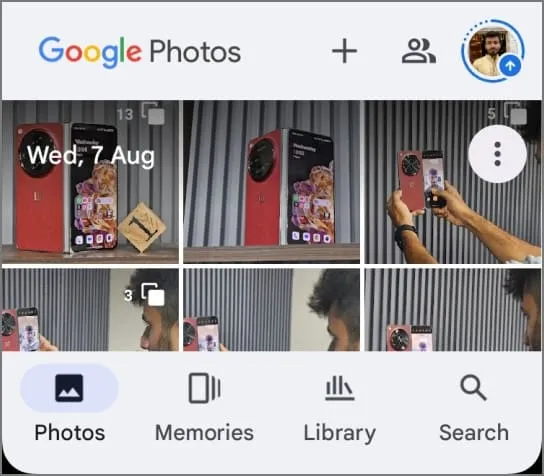
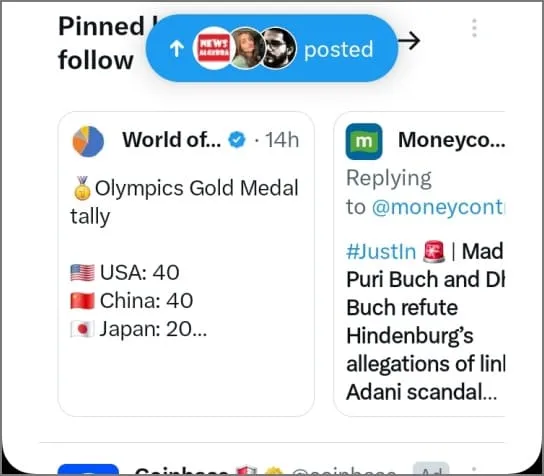
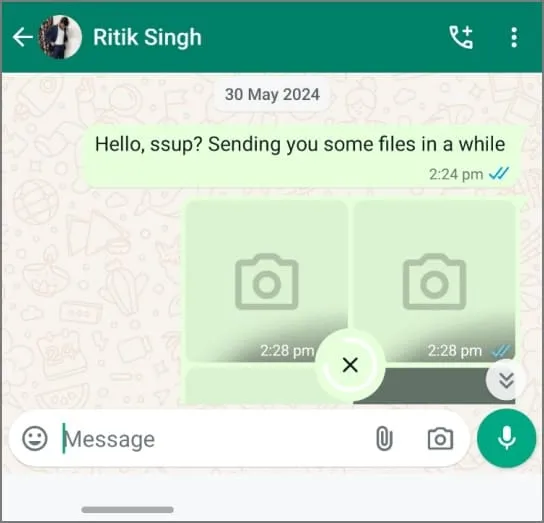
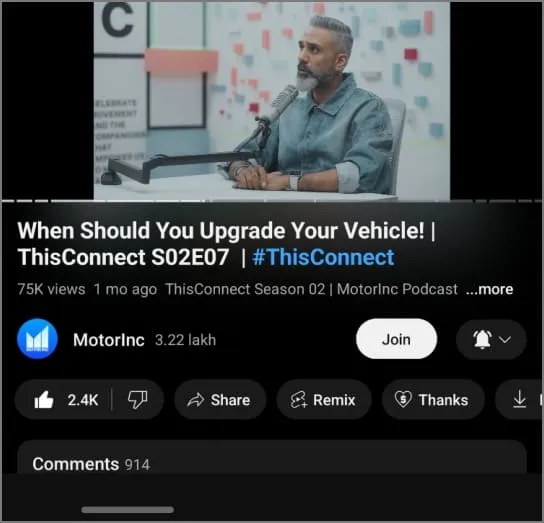
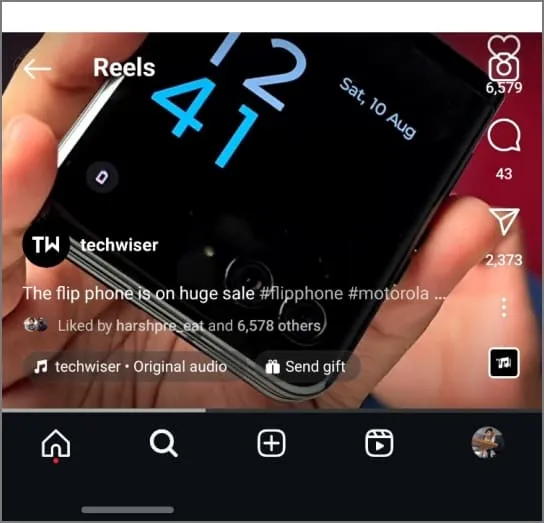
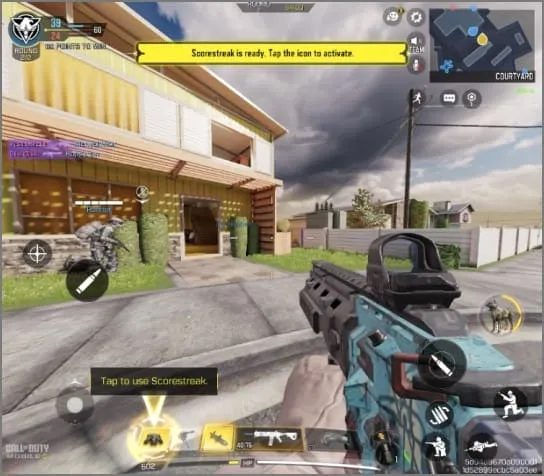
Neatkarīgi no tā, vai izmantojat OS Good Lock vai CoverScreen, ņemiet vērā, ka šīs lietotnes var nebūt pilnībā optimizētas vāka ekrāna mazajam izmēram un malu attiecībai. Diemžēl, ja pamanāt kļūdas vai avārijas, jūs nevarat darīt daudz. Tomēr lielākā daļa manu bieži izmantoto lietotņu darbojas nevainojami. Google fotoattēli, Chrome, Amazon, Facebook un pat Instagram (ar ruļļiem) bez aizķeršanās darbojas mana Flip 6 vāka ekrānā.
Tīmekļa pārlūkošana, ziņojumu pārbaude un sociālo mediju ritināšana ir vienkārša. No otras puses, rakstīšana nav tik lieliska, un ticiet vai nē, man pat ārējā ekrānā darbojas Call of Duty Mobile. Tas ir spēlējams, un es pat uzvarēju pāris mačos! Bet, godīgi sakot, kāpēc lai kāds to vēlētos darīt?
Jebkurā gadījumā pārsega ekrāna izmantošanas reālais ieguvums ir akumulatora darbības laiks. Tas ietaupa tonnu sulas, salīdzinot ar lietotņu izmantošanu galvenajā ekrānā, kas ir divreiz lielāks. Un, izmantojot šīs divas metodes, jūs varat izmantot savu Flip tālruni daudz vairāk, neuztraucoties par akumulatora izlādēšanos. Turklāt, būsim reāli, jūs ietaupīsit daudz laika un pūļu, jo tālrunis nav pastāvīgi jāatver un jāaizver.


Atbildēt